यदि आप अपनी साइट पर एक फ़ॉर्म प्राप्त करने के लिए संघर्ष कर रहे हैं, तो आप बुनियादी कार्यक्षमता के लिए एक प्लगइन स्थापित करें कर सकते हैं, लेकिन यदि आपके पास पहले से ही कई प्लगइन्स हैं, तो यह आगे बढ़ सकता है।
Google फ़ॉर्म के साथ, आपको न केवल अपनी साइट पर तेज़ी से एक फ़ॉर्म जोड़ना होगा, बल्कि आपको और सुविधाएँ भी मिलेंगी। उदाहरण के लिए, आप मीडिया फ़ाइलों को सम्मिलित कर सकते हैं, प्रश्न आयात कर सकते हैं, वर्डप्रेस और ईमेल के साथ आसानी से एकीकृत कर सकते हैं, अधिक प्लेटफार्मों पर साझा कर सकते हैं, और Google डिस्क में अतिरिक्त संग्रहण
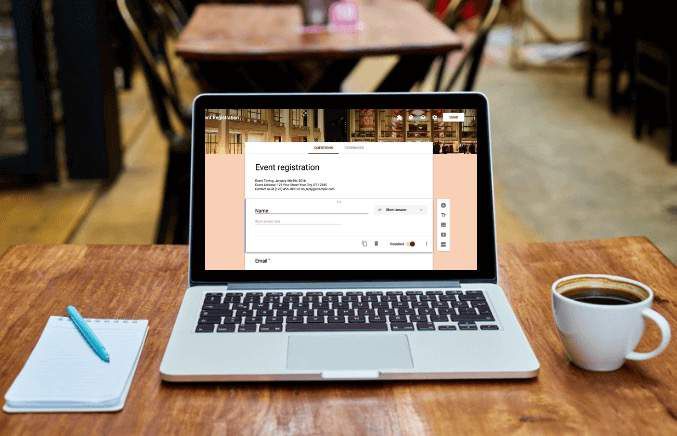
इसके अलावा, Google फ़ॉर्म आपको अपने टीम के साथियों के साथ सहयोग करने की अनुमति देता है, और न केवल आपकी साइट से, बल्कि विभिन्न चैनलों से आपके फ़ॉर्म के सभी परिणामों को ट्रैक करता है।
यहां बताया गया है कि आप कैसे कुछ ही सरल चरणों में अपनी वेबसाइट पर Google फ़ॉर्म को जल्दी से एम्बेड कर सकते हैं।
अपनी वेबसाइट पर Google फ़ॉर्म कैसे एम्बेड करें
आरंभ करने के लिए, आपको एक Google फ़ॉर्म और उसके एम्बेड कोड की आवश्यकता होगी, जिसे आप जोड़ेंगे वह पृष्ठ या पोस्ट जहां आप चाहते हैं कि फ़ॉर्म आपकी साइट पर दिखाई दे।
Google फ़ॉर्म बनाएं
Google फ़ॉर्म बनाने के लिए, सुनिश्चित करें कि आप अपने Google खाते में साइन इन हैं और फिर Google Appsमेनू में Google फ़ॉर्मआइकन चुनें। वैकल्पिक रूप से, 3 s पर जाएं।
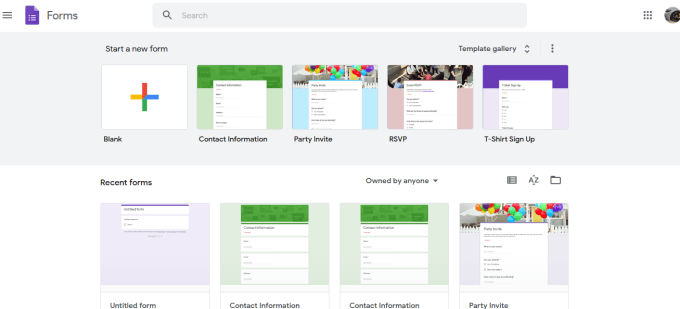
टूलबार से रिक्तटाइल चुनें उपलब्ध विकल्पों में से अपना फ़ॉर्म बनाने के लिए, या एक टेम्पलेट का चयन करें
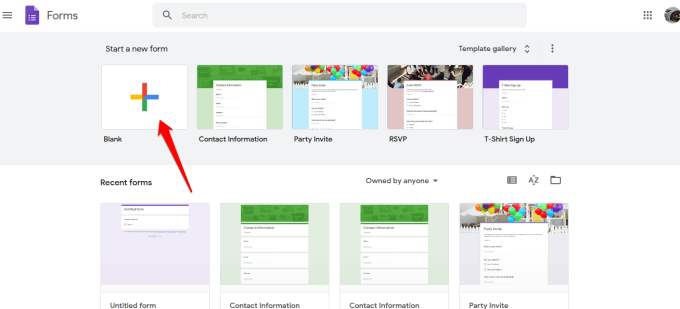
एक शीर्षक जोड़ें और आपके फॉर्म के लिएका वर्णन करें।
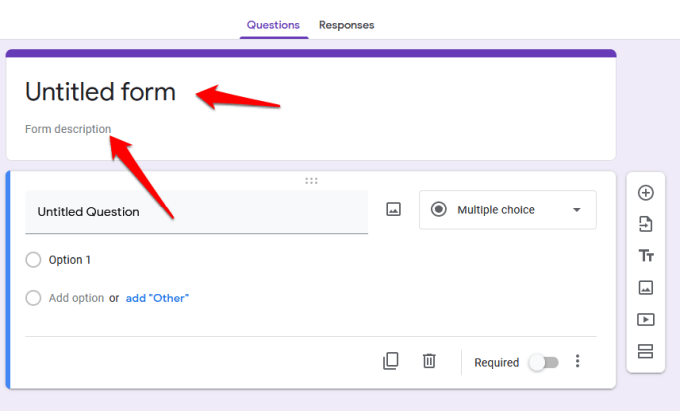
अगला, सवाल जोड़ने के अधिकार पर टूलबार का उपयोग करें, एक अलग से प्रश्न आयात करें फ़ॉर्म, वीडियो और चित्र अपलोड करें, या एक अनुभाग जोड़ें।
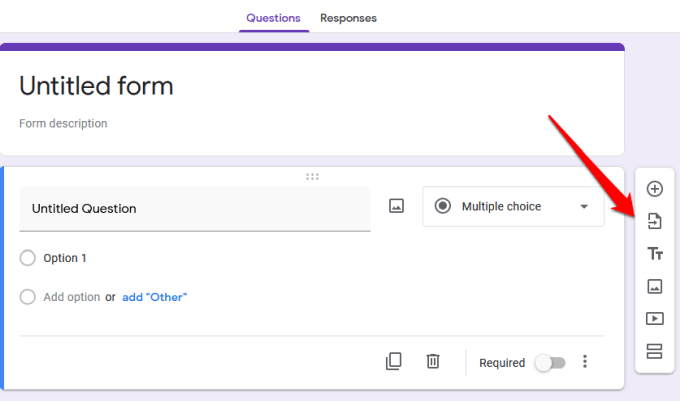
यदि आप उत्तर प्रकार चुनना चाहते हैं, तो उत्तर प्रकार अनुभाग के बगल में स्थित तीर का चयन करें।
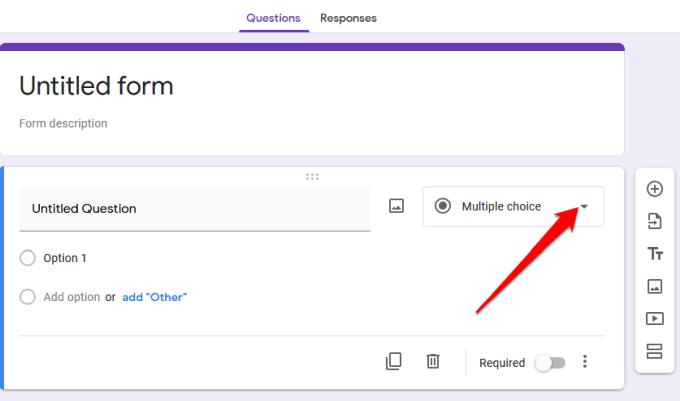
विकल्पों में से, आप उपयोगकर्ताओं को एक संक्षिप्त उत्तर या पैराग्राफ, बहुविकल्पी, मार्क चेकबॉक्स, या ड्रॉपडाउन मेनू से विकल्पों का चयन करने के लिए चुन सकते हैं।
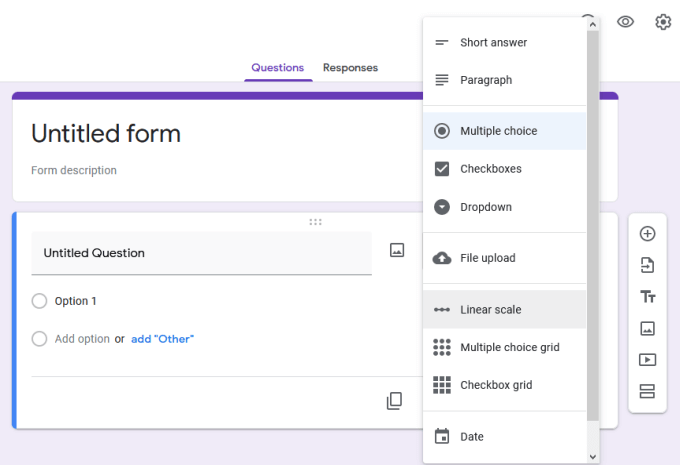
फ़ॉर्म की थीम को अनुकूलित या परिवर्तित करने के लिए, स्क्रीन के ऊपरी दाईं ओर पैलेटआइकन का उपयोग करें।
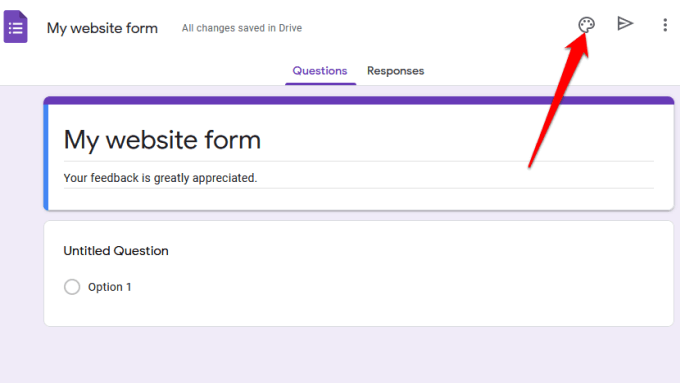
आप अंतिम डिज़ाइन का उपयोग करके पूर्वावलोकन भी कर सकते हैं अपनी वेबसाइट पर इसे सेव और एम्बेड करने से पहले आई आइकन।
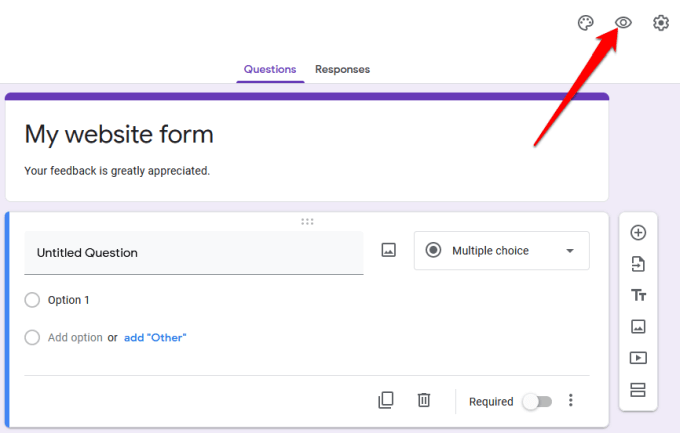
यदि आप ईमेल पते एकत्रित करना चाहते हैं, तो उपयोगकर्ताओं को प्रत्येक प्रतिक्रिया के लिए सीमित करें, या फ़ॉर्म सबमिट करने के बाद अपनी प्रतिक्रियाओं को संपादित करने की अनुमति दें, उन्नत सेटिंग (गियर आइकन)।
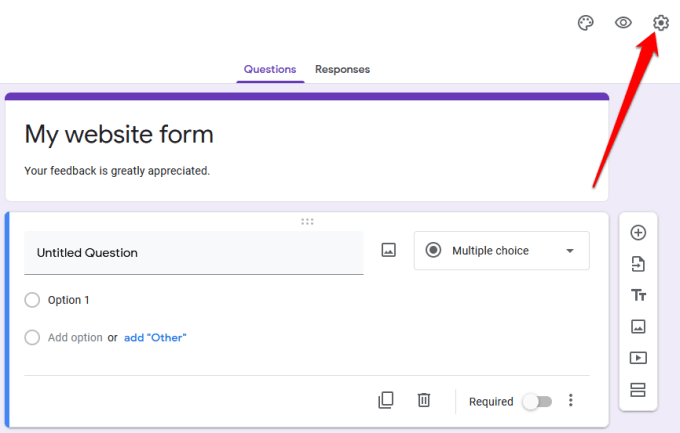
थ्री-डॉट आइकनका चयन करें। सहयोगी, पूर्ववत कार्रवाइयाँ, प्राथमिकताएँ जोड़ना, या Google कार्यक्षेत्र बाज़ार से ऐड-ऑन।
नोट: चयन सहयोगी जोड़ें>विशेष रूप से आपको फॉर्म पर 5 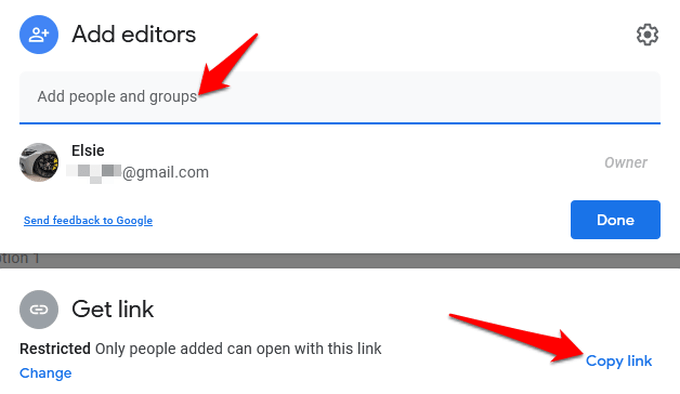
अपनी वेबसाइट पर अपना Google फ़ॉर्म डालें
अब आपके पास अपना Google फ़ॉर्म तैयार है, अगला चरण इसे अपनी वेबसाइट पर जोड़ना है। ऐसा करने के लिए, आपको फॉर्म का एम्बेड कोड प्राप्त करने की आवश्यकता है, जो एक अद्वितीय कोड स्निपेट है जिसे आप उस पृष्ठ या पोस्ट में जोड़ देंगे जहां आप चाहते हैं कि फ़ॉर्म दिखाई दे।
प्राप्त करने के लिए। फ़ॉर्म का एम्बेड कोड, प्रपत्र संपादक विंडो के ऊपरी दाईं ओर भेजेंका चयन करें।
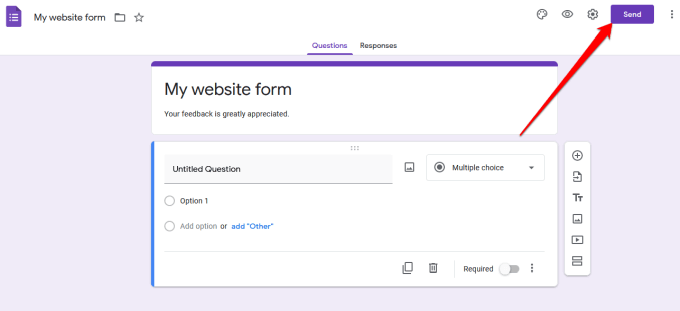
में फ़ॉर्म भेजें, आपको विभिन्न विकल्प दिखाई देंगे जिनका उपयोग आप लिंक, ईमेल, सोशल मीडिया या HTML के माध्यम से उदाहरण के लिए फ़ॉर्म साझा करने के लिए कर सकते हैं। आप चुन सकते हैं कि फ़ेसबुक या ट्विटर पर फ़ॉर्म को साझा करें या अपने ग्राहकों की ईमेल सूची में भेजें।
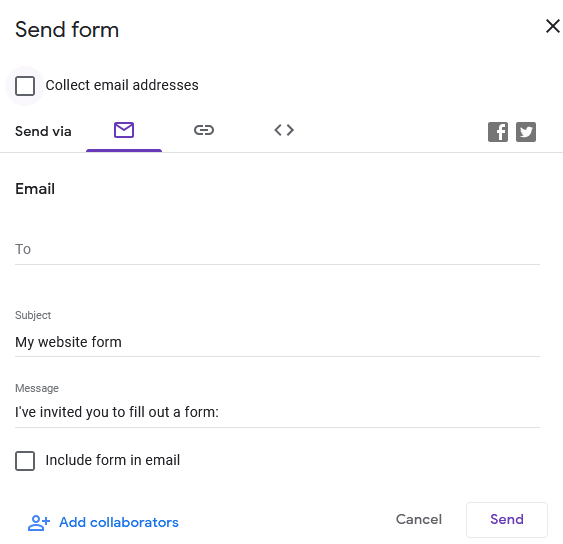
एम्बेड करने के लिए आपकी वेबसाइट पर फ़ॉर्म, आपको HTMLविकल्प का उपयोग करने की आवश्यकता है। टैब का चयन करें।
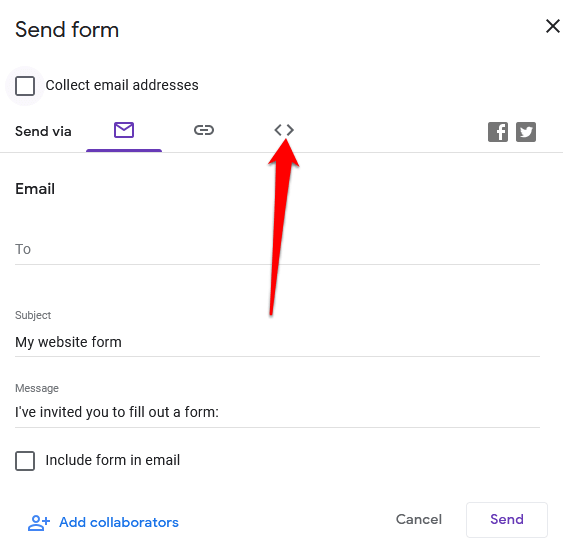
एम्बेड HTMLफ़ील्ड में, आप 'आपको एक कोड स्निपेट दिखाई देगा, साथ ही
चौड़ाईऔर
ऊंचाईबॉक्स जहां आप अपने एम्बेडेड रूप के लिए आकार आयाम बदल सकते हैं।
![]()
आंकड़ा>
एम्बेड कोड को कॉपी करने के लिए कॉपीचुनें और अपनी वेबसाइट के डैशबोर्ड पर जाएं।
![]()
आंकड़ा>
अब आपके पास अपना एम्बेड कोड है, अपनी साइट के व्यवस्थापक डैशबोर्ड पर साइन इन करें और उस पृष्ठ या पोस्ट पर जाएं जहां आप हैं फ़ॉर्म को एम्बेड करना चाहते हैं।
क्या आप अपनी साइट पर एक सर्वेक्षण जोड़ना चाहते हैं, आपके ऑनलाइन स्टोर, इवेंट पंजीकरण, या संपर्क फ़ॉर्म, Google फ़ॉर्म आपको संपूर्ण फ़ॉर्म बनाने में सहायता कर सकते हैं अपनी वेबसाइट आर। अतिरिक्त कार्यक्षमता और बेहतर उपयोगकर्ता अनुभव के लिए
क्या आप बनाने में सक्षम थे। इस गाइड का उपयोग करके अपनी वेबसाइट पर Google फ़ॉर्म एम्बेड करें? टिप्पणियों में हमारे साथ साझा करें।
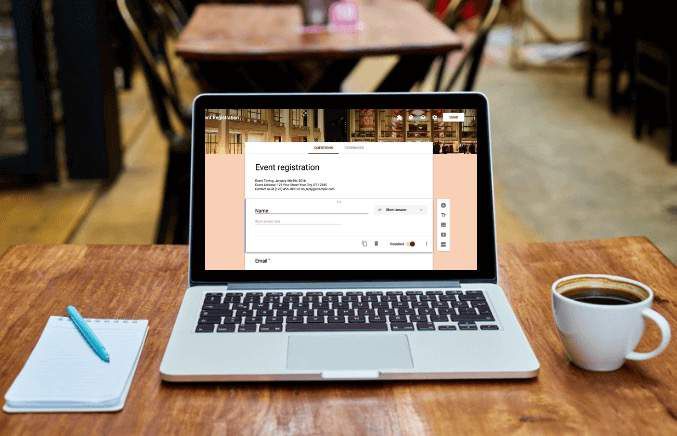
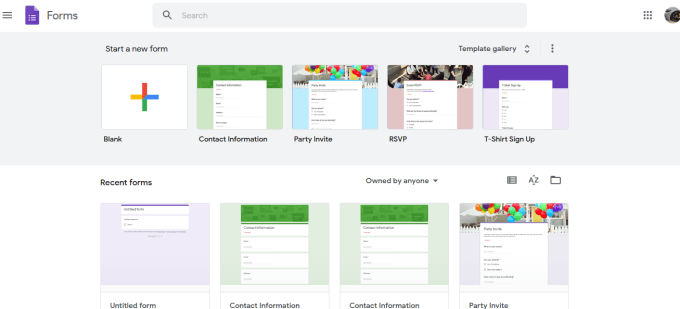
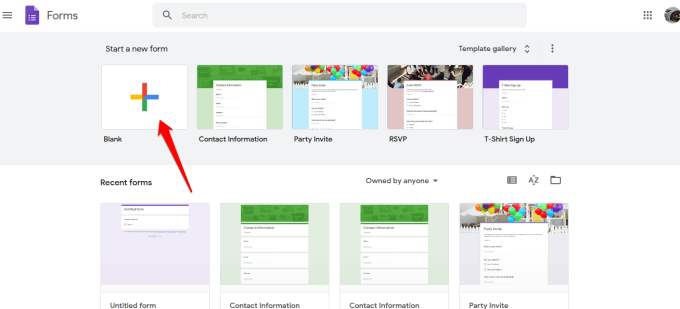
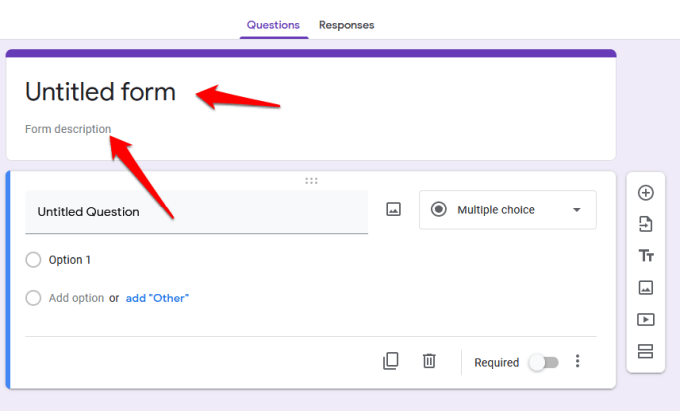
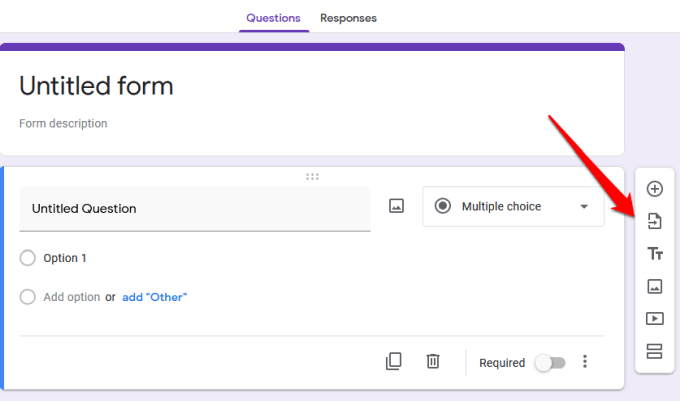
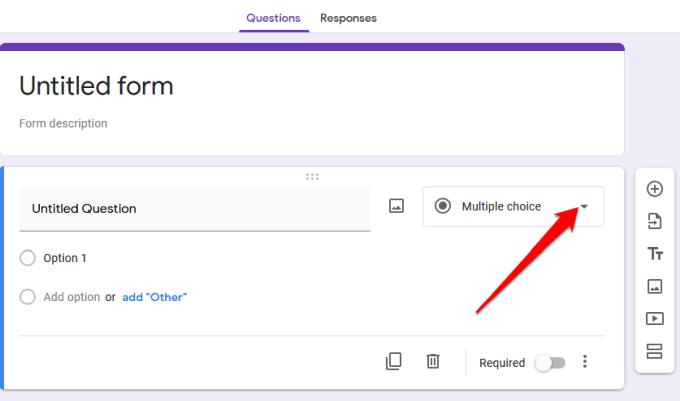
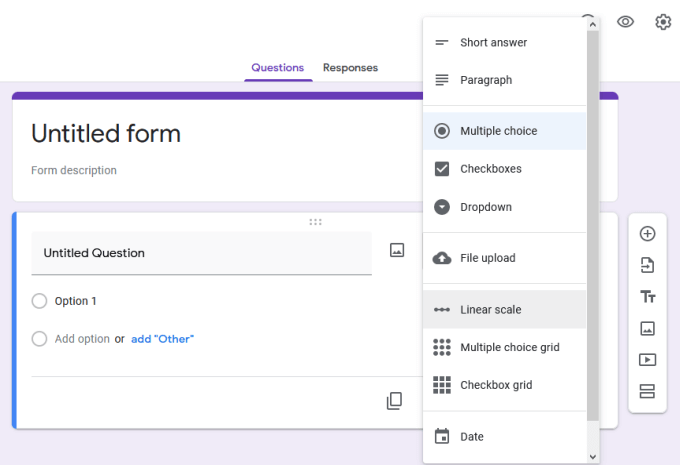
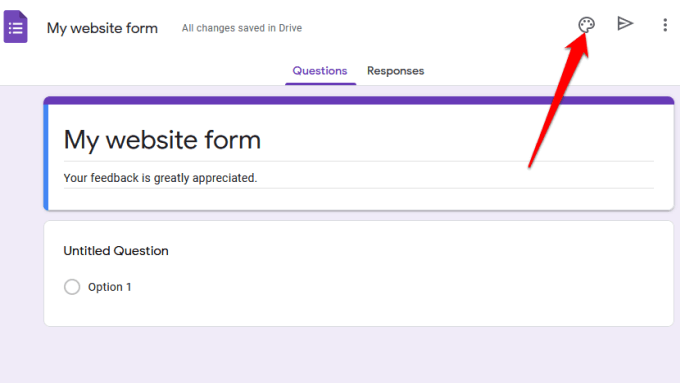
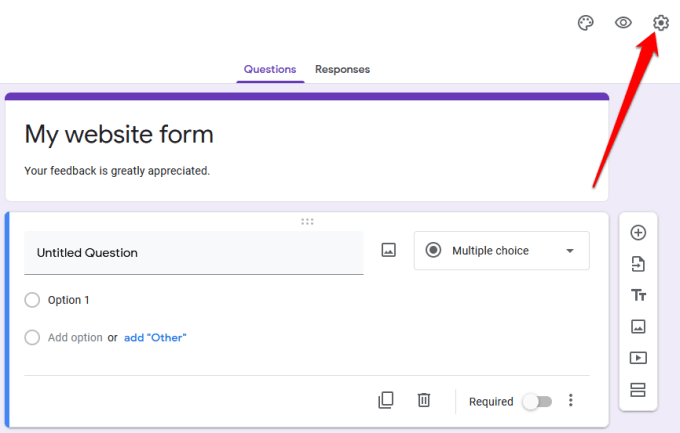
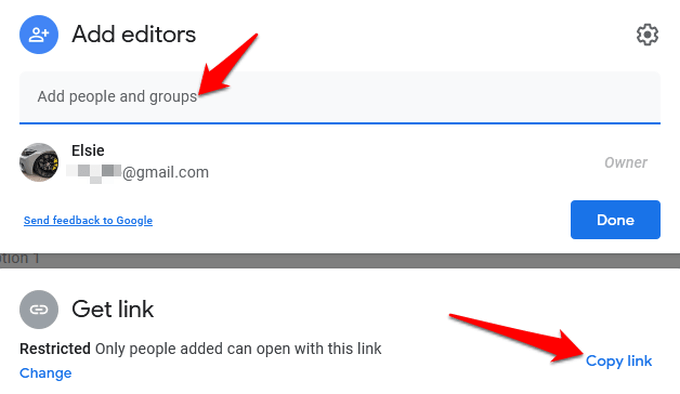
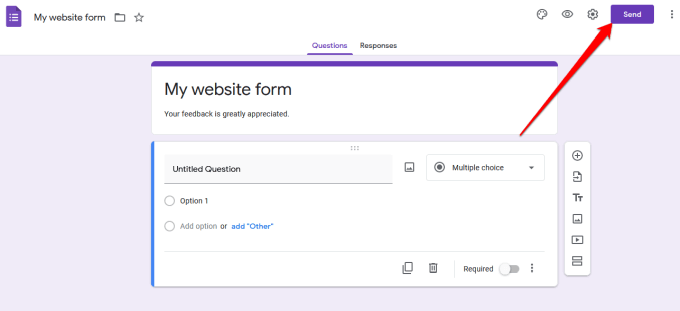
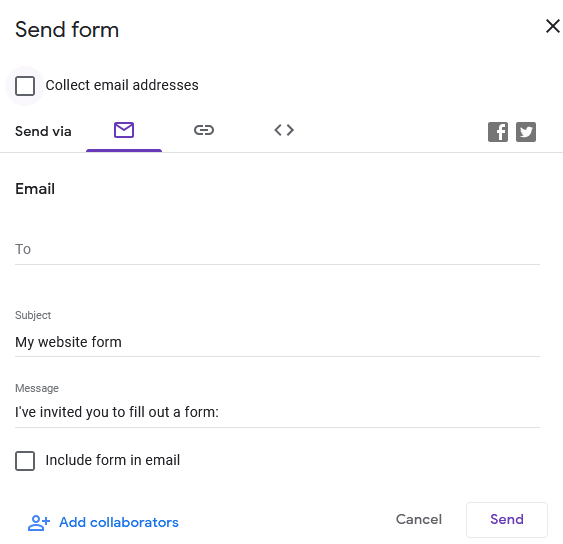
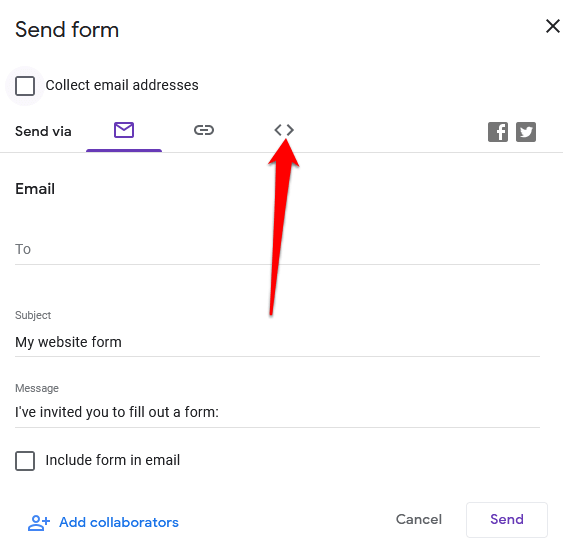
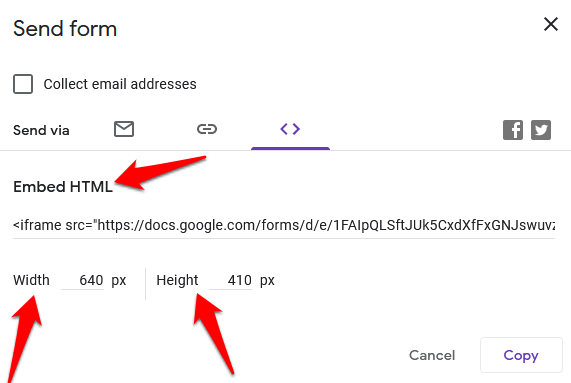 आंकड़ा>
आंकड़ा>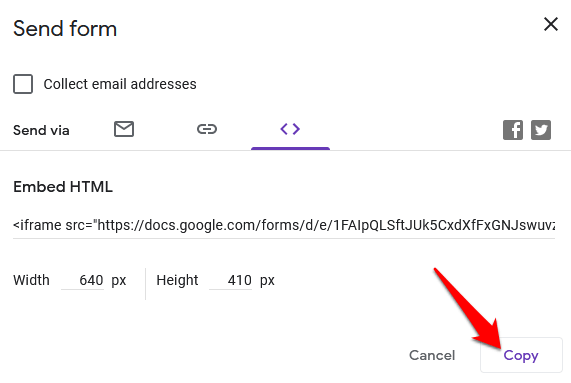 आंकड़ा>
आंकड़ा>
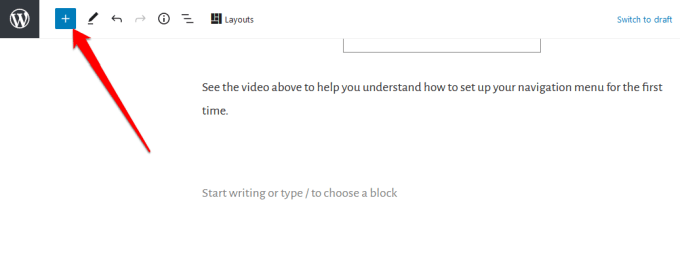
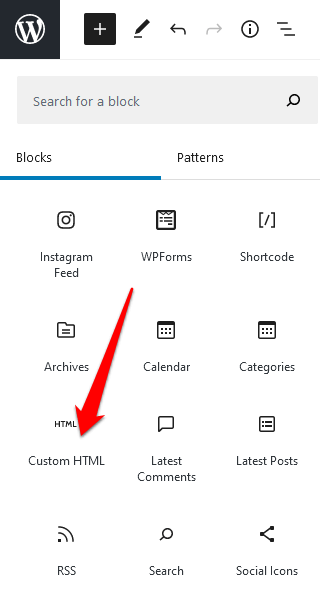
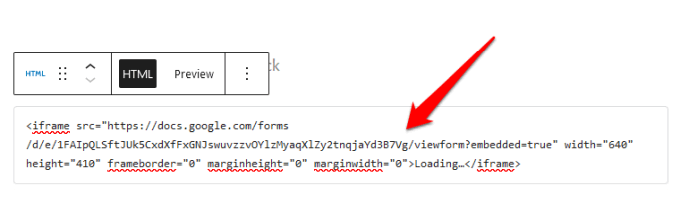
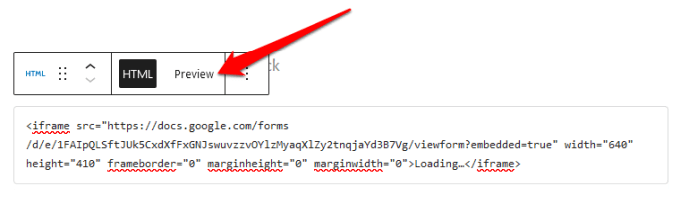

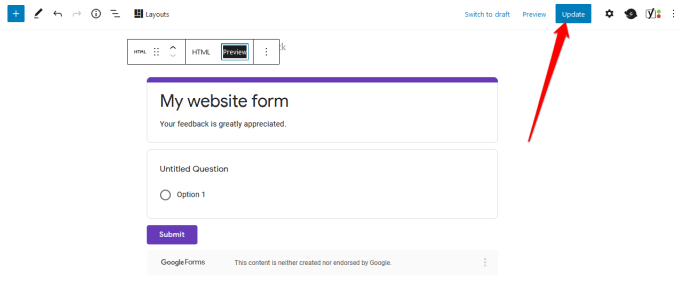 आंकड़ा>
आंकड़ा>